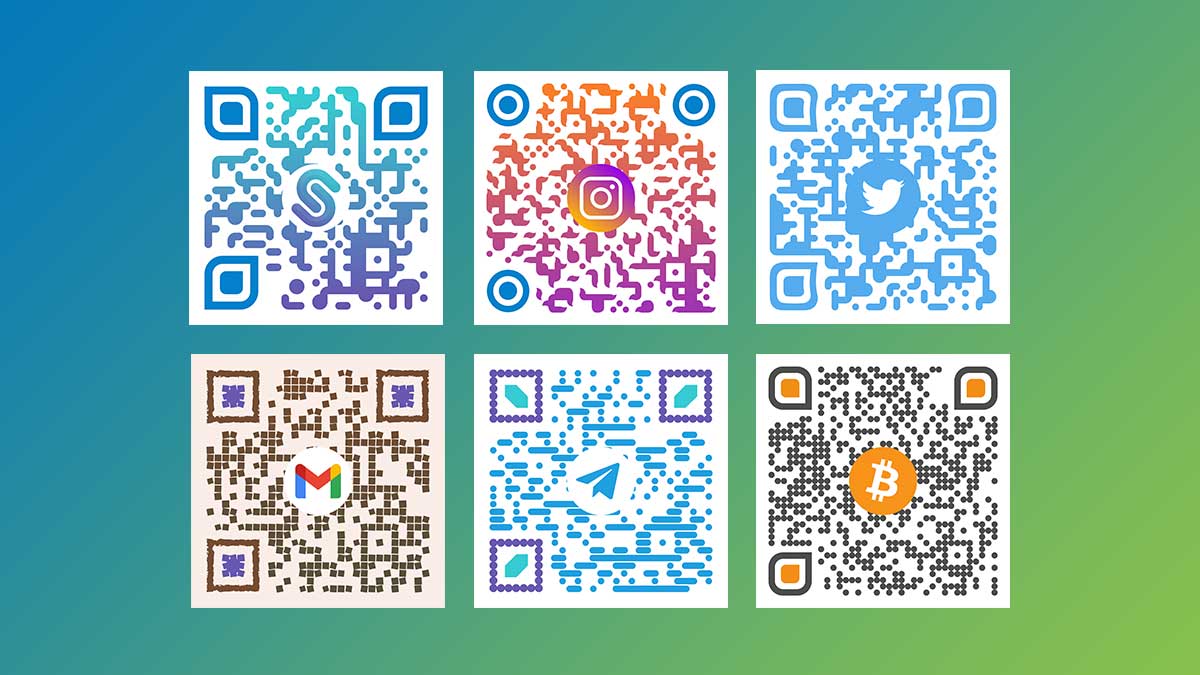Cara membuat QR code gratis dilengkapi logo sendiri untuk diisi gambar, lokasi Maps, link file PDF, bahkan SSID dan password WiFi pada tutorial kali ini dapat dilakukan secara gratis, cepat dan praktis.
Dalam hal ini QR code yang ingin dibuat dapat di custom sesuai kehendak kamu. Mulai dari warna QR code yang bisa di ubah sesuka hati dengan gradasinya, menambahkan logo sendiri atau logo sesuai tujuan pembuatan QR code, hingga bisa kustomisasi desain QR code pada bagian body shape, eye frame shape, dan eye ball shape.
Nampaknya sebegitu ‘over kill’ ya untuk sekadar pembuatan QR code?! Nah, biar kamu tidak makin penasaran. Simak berikut cara membuat QR code berisi gambar, location maps, file PDF dan lainnya yang dilengkapi masing-masing logo atau logo milik kamu sendiri.
Cara Membuat QR Code dengan Logo
Daftar Isi
Adapun alat utama yang akan digunakan untuk bikin QR code kali ini adalah sebuah website bernama QRCode Monkey. Web platform QR code ini menyediakan berbagai fasilitas untuk kebutuhan pembuatan QR code yang dapat di kostumisasi dengan mudah sesuai selera masing-masing.
Sebelum membuat QR code, pastikan telah menyediakan dan mengetahui jenis bahan yang ingin kamu jadikan QRcode. Entah itu gambar, teks, alamat link website atau URL.
Lalu buka website https://www.qrcode-monkey.com selanjutnya, kamu bisa memilih salah satu fitur pada menu pembuatan qr code di QRCode Monkey. Create your QR Codes for free!
Cara Membuat QR Code Berisi Gambar Online
Dalam hal ini, diasumsikan kamu ingin merubah URL gambar (online) menjadi QR code. Nah, menggunakan QRCode Monkey kamu bisa membuat QR code berisi gambar dapat dilengkapi dengan tambahan logo.
Berikut langkah-langkahnya:
- Di website QRCode Monkey pilih menu URL
- Klik tab Enter Content
- Pada kolom Your URL, silahkan paste URL gambar
- Setelah itu lanjutkan dengan cara mengatur atau mendesain QR code di QRCode Monkey di bawah.
Bila kamu ingin membuat QR code berisi gambar yang di langsung di upload dari smartphone atau laptop kamu, disarankan membuatnya dengan Telegram bot QRCoder.
Cara Membuat QR Code Berisi Maps Location
Ini penting diketahui oleh pelaku desain pembuat undangan (invitation creator). Agar lebih sedikit kreatif dalam membuat format undangan, entah itu undangan acara pernikahan, sunatan, acara pembeatan, atau acara-acara lainnya yang membutuhkan desain undangan khusus.
Maka kamu dapat menambahkan lokasi (Google Maps) tempat acara diselenggarakan dalam format QR code pada undangan itu.
Berikut langkah-langkah cara membuat QR code berisi lokasi Maps:
- Di website QRCode Monkey pilih menu Location
- Klik tab Enter Content
- Pada kolom Search Your Address, tuliskan alamat lengkap (selengkap-lengkapnya)
- Pada kolom Latitude dan Longitude diisi dengan lokasi atau tempat yang dimaksud
- Untuk mendapatkan alamat tempat yang akurat, kamu perlu menggeser ikon Location (berwarna merah) pada maps.
- Untuk mendapatkan titik lokasi dengan Latitude dan Longitude yang tepat, kamu perlu menggunakan bantuan Google Maps (aplikasi atau versi web). Pertama-tama cari terlebih dahulu titk lokasi dalam mode Satelit di Google Maps. Lalu tekan lama pada ikon Lokasi (untuk pengguna smartphone) atau klik kanan (untuk pengguna desktop) maka akan ditampilkan angka Latitude dan Longitude dari lokasi tersebut (dipisah dengan tanda koma).
- Nah, tinggal kamu isikan Latitude dan Longitude tadi pada kolom di QRCode Monkey.
- Lalu, klik mode Satelit serta klik ikon + (plus) untuk penyesuaian lokasi.
- Selanjutnya tinggal mendesain tampilan QR code kamu, dengan menambahkan logo dan lain sebagainya. Klik disini untuk petunjuk desain.
Cara lain membuat QR code berisi Maps location adalah sebagai berikut:
- Buka web Google Maps
- Temukan alamat dengan mengetikkannya secara detail pada kolom pencarian di Google Maps.
- Buka menu dengan klik ikon garis tiga di pojok kiri-atas.
- Pilih menu ‘Bagikan atau sematkan peta’
- Nah, selanjutkan kamu bisa langsung copy link untuk berbagi alamat Google Maps tersebut dengan klik tulisan Salin Link.
- Lalu buat QR codenya di QRCode Monkey melalui menu URL.
Baca juga: Photopea Web Edit Background Foto Online Terbaik Alternatif Photoshop
Cara Membuat QR Code Berisi File PDF
Untuk membuat QR code berisi file PDF di QRCode Monkey sebetulnya mudah saja. Kamu tinggal memilih menu URL. Langkah-langkahnya sebagai berikut:
- Pada website QRCode Monkey silahkan pilih menu URL
- Lalu klik tab Enter Content
- Pada kolom Your URL silahkan paste URL ke halaman atau link download dari PDF tersebut.
- Selanjutnya, kamu tinggal mengkustomisasi QR code, dengan menambahkan logo PDF dan lain sebagainya.
- Untuk cara desain QR code di QRCode Monkey, dijelaskan secara lengkap pada sub judul di bawah.
Cara Membuat QR Code Berisi WiFi
Fitur menarik lainnya dari QRCode Monkey adalah kamu bisa membuat QR code berisi WiFi. Dalam hal ini, kamu bisa membagikan SSID WiFi dan passwordnya dalam bentuk QR Code. Menarik bukan? Berikut cara membuatnya:
- Klik menu WiFi pada website QRCode Monkey
- Klik tab Enter Content
- Pada kolom Wireless SSID isikan SSID dari WiFi kamu
- Pada kolom Password isikan kata sandi dari WiFi kamu
- Untuk kolom Encryption, kamu bisa pilih apa saja atau diabaikan.
- Selanjutnya, tinggal mendesain model QR code sesuai keinginan. Klik disini untuk melihat panduannya.
Sesaat pengguna melakukan scan pada QR code yang berisi konfigurasi WiFi tersebut, maka dia tidak perlu lagi mencari SSID dan mengetikkan password WiFi yang kamu berikan.
Cara Membuat QR Code Berisi Link ke Chat WhatsApp
Fitur membuat QR code berisi link ke chat WhatsApp ini memang belum ada di QRCode Monkey. Tapi mari kita menggunakan pembuatan QR code dengan URL. Namun, akan sedikit kita modifikasi linknya.
Untuk membuat link ke chat WhatsApp tanpa pesan pengantar, kamu bisa gunakan cara berikut:
https://wa.me/nomorHP contoh https://wa.me/6281234567890
Bila ingin menambahkan pesan pengantar pada link chat WhatsApp, maka formatnya menjadi seperti berikut:
https://wa.me/6281234567890?text=Hai%20saya%20pengujung%20setia%20Suatekno
Keterangan kode direct link ke chat WhatsApp yang dapat digunakan:
- Kode %3A untuk membuat tanda titik dua
- Kode %0A untuk membuat enter
- Kode %20 untuk membuat spasi.
Penjelasan selengkapnya, silahkan simak pada tutorial cara membuat Linktree WA, LINE, Twitter dan Bitly.
Langkah selanjutnya, kamu tinggal klik tombol Create QR Code, lalu klik download PNG untuk mengunduh hasilnya.
Baca lainnya: 6 Cara Ganti Warna Background Foto Online dengan Web Edit Background
Cara Mengatur QR Code di QRCode Monkey, Set Warna, Menambahkan Logo, dan Kustomisasi Desain
Setelah mengisi berbagai keterangan pada tab Enter Content, saatnya mendesain QR code kamu agar makin cantik, menarik dan unik.
Berikut langkah-langkahnya:
Selesaikan pengisian pada tab Enter Content
- Sebelum ke langkah mengatur desain QR code, pastikan sudah mengisi secara lengkap hal-hal penting yang diminta pada tab Enter Content.
- Agar pada saat preview nanti akan keliatan hasilnya.
Klik tab Set Color untuk mengatur background QR Code
- Klik tab Set Colors untuk mengatur warna QR code.
- Pada tutorial ini Suatekno memilih opsi Color Gradient
- Lalu mengaktifkan Custom Eye Color dengan penggunaan warna yang berbeda.
Klik tab Add Logo Image untuk menambahkan logo di QR Code
- Klik tab Add Logo Image, untum menaambahkan logo (yang akan muncul di tengah) QR code, dengan klik tombol Upload Image.
- Ukuran gambar ± 1000 x 1000 pixel.
- Bila ingin menghilangkan background gambar yang di upload, centang pada kotak Remove Background Behind Logo.
- Atau, kamu bisa langsung memilih logo yang sudah di sediakan.
Baca dulu: Cara Edit Foto Hilangkan Jerawat di HP Android
Atur desain QR code di tab Customize Design
- Pada tab Customize Design, kamu dapat berkreasi untuk menghasilkan QR code hasil bikinan kamu sendiri.
- Dengan mengkombinasikan Body Shape, Eye Frame Shape dan Eye Ball Shape menurut karakter kamu.
Atur kualitas gambar QR code, lalu klik tombol Create QR Code
- Sebelum melihat hasil, pastikan kamu mengatur terlebih dahulu resolusi/size QR code yang telah kamu buat. Dengan menggeser pointer bar.
- Setelah rangkaian di atas, kamu perlu melihat hasilnya terlebih dahulu.
- Klik tombol Create QR Code untuk melihat hasilnya atau pratinjau QR code.
Klik Download PNG untuk menyimpan
- Klik tombol Download PNG untuk menyimpan hasilnya dalam format gambar PNG ke gallery smartphone Android atau iOS / iPhone kamu.
- Terdapat format penyimpanan atua pemanggilan QR code lainnya yang dapat kamu coba. Yaitu menyimpannya dalam format SVG, PDF atau EPS.
- Selesai.
Baca dulu: Cara Edit Foto Jadi Kartun Anime dan Manga di Android & iOS
Website Membuat QR Code (QR Code Maker) Alternatif QRCode Monkey
Berbagai cara membuat QR code pada poin-poin di atas dilakukan menggunakan QRCode Monkey. Sejauh ini, QRCode Monkey memang amat sangat andal digunakan untuk membuat QR code berisi gambar logo, dengan fitur kustomisasi yang mumpuni.
Bila kamu mencari webtools yang sama dengan fitur yang lebih sederhana, maka berikut beberapa diantaranya:
- https://www.the-qrcode-generator.com/
- https://app.bytescout.com/barcode-reader/barcode-reader.html
- https://online-barcode-reader.inliteresearch.com/
- https://pageloot.com/id/qr-code-generator/
- https://www.onlinebarcodereader.com/
- https://www.unitag.io/qrcode
- http://goqr.me/
Cara Scan QR Code
Pada artikel sebelumnya Suatekno telah membahasa berbagai cara scan QR code. Diantaranya adalah dengan menggunakan Google Lens.
Cara scan QR code dengan Google Lens adalah sebagai berikut:
- Buka Google Lens
- Arahkan kamera belakang pada gambar/tampilan QR code
- Tunggu beberapa saat, maka keterangan dari QR code tersebut akan segera muncul.
- Klik pada hasil yang ditampilkan untuk membuka.
- Jika berupa link, maka kamu akan diarahkan untuk membukanya lewat browser.
- Selesai.
Untuk scan QR code dari gambar hasil screenshot atau foto QR code yang tersimpan di gallery smartphone, kamu bisa gunakan cara scan QR code menggunakan Telegram bot dengan mengunggah file gambar QR code tersebut.
Selanjutnya: Cara Membuat Foto Bergerak, Edit Foto Seolah Hidup dengan Deepfake MyHeritage
Akhir Kata
Sebetulnya ada beberapa lagi menu di QRCode Monkey yang tak juga seru bila dicoba. Mulai dari membuat QR Code berisi wallet Bitcoin dan Cryptocurrency lainnya, QR code untuk SMS, Twitter, Facebook, YouTube, Email hingga Event.
Kamu bisa mencobanya satu-satu bila ingin membuang-bunag waktu disana dengan bersenang-senang. Mencoba kustomisasi desain QR code yang berbeda dan lain sebagainya.
Demikian informasi kali ini terkait cara membuat QR code gratis berisi gambar, lokasi maps, file PDF dan lain sebagainya dilengkapi logo sendiri di tengahnya. Semoga membantu dan selamat mencoba!